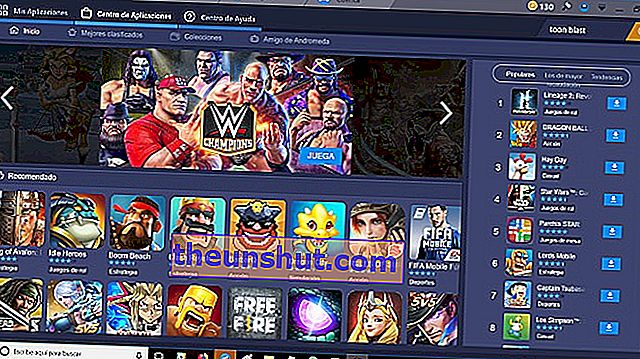
Det finns tillfällen när vi vill använda alla applikationer som vi har installerat på telefonen men via vår persondator, oavsett om det är bärbar dator eller stationär dator. Idag har några av de viktigaste applikationerna som vi använder på enheten sin datorversion. Vi har till exempel Instagram, WhatsApp eller Telegram. Men inte alla av oss kan använda dem på datorn. Och ännu värre: Vad sägs om alla dessa spel från Play Store? Vad händer om vi vill spela en omgång Clash of Clans eller Toon Blast från datorn? Saker blir komplicerade.
Finns det då möjligheten att kunna använda någon Android-applikation på vår dator? Svaret är ja. För detta behöver vi en emulator installerad på vår dator. Vi har valt en av de mest kända emulatorerna och som ger de bästa resultaten för detta ändamål: BlueStacks. Vi kommer att berätta steg för steg och i detalj hur du installerar BlueStacks så att du kan använda vilken Android-applikation som helst på din dator. Vi började!
Ladda ner och installera BlueStacks för att använda Android-appar
För att ladda ner och installera BlueStacks-emulatorn på din dator behöver du bara gå till dess officiella webbplats. I den här länken kan du ladda ner, helt gratis, version 3 av BlueStacks-emulatorn för Windows. Du måste bara trycka på knappen som indikerar det. BlueStacks nedladdningsfil har en vikt på nästan 270 MB, så om du har en långsam anslutning måste du beväpna dig med tålamod.
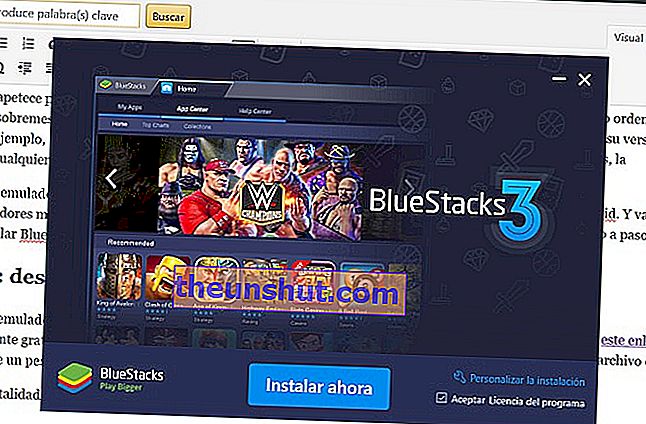
När du har laddat ner den i sin helhet, fortsätt med att installera den. Följ stegen som anges av installationsverktyget. Det är en mycket kort och enkel process som alla kan göra. Om du ser att du har problem med att installera emulatorn, avaktivera tillfälligt antivirusprogrammet, eftersom det kan upptäcka att det är en inkräktare och avvisa det. När installationen är klar startar emulatorn att starta automatiskt: den här första start kan ta en stund, beroende på prestandan på din persondator.
Så här ställer du in och använder BlueStacks 3
Först måste vi ställa in vilket språk vi vill använda BlueStacks-emulatorn. Därefter måste vi länka vårt personliga Google-konto till emulatorn för att kunna använda våra applikationer på datorn. Om gränssnittet låter bekant för dig har du rätt: åtkomstdesignen spikas till Android 4.0 Ice Cream Sandwich-versionen. Komplett åtkomst till applikationen: det visas alltid att du är på en Android-surfplatta .
När du har installerat BlueStacks, låt oss gå till den roliga delen: hitta och ladda ner applikationerna . Låt oss välja spelet Toon Blast, ett Candy Crush-pussel som är bland de mest populära spelen i Play Store. För att göra detta, sätt 'Toon Blast' i sökfältet och tryck på det gula förstoringsglaset.
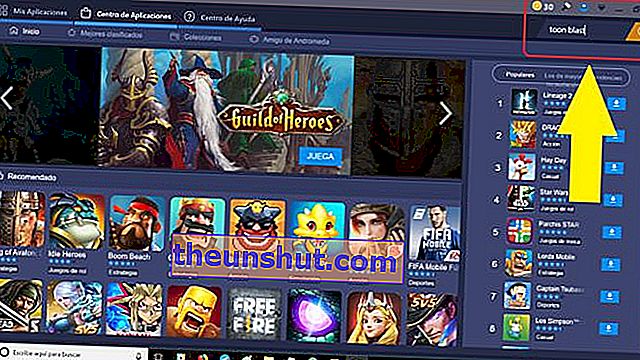
Så snart applikationen visas klickar du på nedladdning och låter programmet göra. Gränssnittet, som vi sa, är exakt detsamma som om vi var på en surfplatta eller mobil.
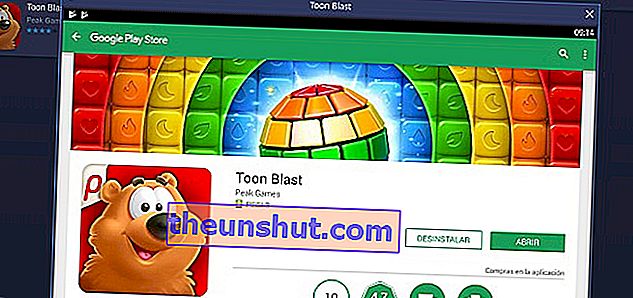
Nu klickar vi helt enkelt på 'öppna' och vi kan börja spela Toon Blast på vår dator , som vi kan se i följande skärmdump.

Med BlueStacks kan du göra fler saker än att använda Android-applikationer: om du tittar nedan har du en serie ikoner som vi kan öppna en karta med vår situation, ta skärmdumpar och till och med simulera att vi skakar mobilen: det finns spel som så de frågar dig.
Så enkelt kan du använda Android-applikationer på din dator. Ladda bara ner och installera ett program och voila.
